Как использовать комментарий вариант через VBA
В этой статье мы узнаем, как использовать опцию комментариев в Microsoft Excel через VBA.
Комментарий — это источник, с помощью которого мы можем передать сообщение каждому пользователю, если требуется предоставить информацию о какой-либо конкретной ячейке.
Узнаем: —
-
Как вставить комментарий?
-
Как удалить все комментарии?
-
Как удалить все комментарии из всех листов в книге?
-
Как частично скрыть комментарии?
-
Как полностью скрыть комментарии?
-
Как показать отдельный комментарий?
-
Как увидеть или показать все комментарии во всей книге Excel?
-
Скрыть определенные комментарии в Excel — Комментарии по-прежнему будут отображаться.
-
Как добавить фоновые фотографии / комментарии к изображениям в Excel?
А теперь начнем с того, как вставить комментарий в лист Excel?
Давайте рассмотрим пример, чтобы понять, как мы можем вставлять комментарии в лист Excel.
У нас есть данные в листе 2, в котором у нас есть время прихода и выхода каждого сотрудника, а также мы записали рабочее время, сверхурочные часы и обычные часы в листе. В некоторые ячейки мы хотим вставить комментарии.
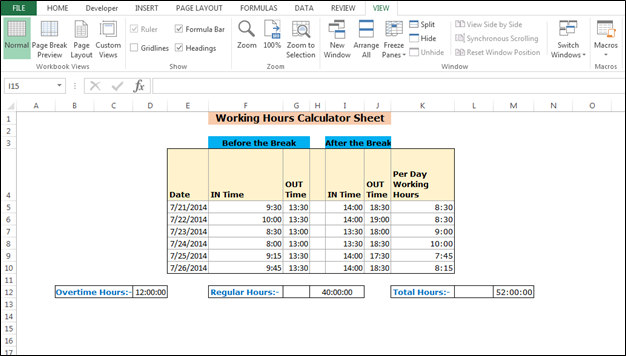
Чтобы добавить комментарии в лист, выполните следующие действия: —
-
Откройте страницу VBA, нажмите клавиши Alt + F11.
-
Вставьте модуль.
Напишите указанный ниже код:
Дополнительный комментарий ()
Установить Dim sh As Worksheet sh = ThisWorkbook.Sheets (1)
sh.Range («E10»). AddComment («В субботу выходной»)
sh.Range («D12»). AddComment («Общее рабочее время — Обычные часы»)
sh.Range («I12»). AddComment («8 часов в день умножить на 5 рабочих дней»)
sh.Range («M12»). AddComment («Общее время работы с 21 июля по 26 июля 2014 года»)
Объяснение конечного субкода: — Сначала нам нужно выбрать имя темы, затем мы определим переменные, а затем мы определим все диапазоны, в которые мы хотим поместить комментарии.
Чтобы запустить макрос, нажмите клавишу F5 на клавиатуре. Все комментарии будут обновлены в таблице Excel. Вы можете обозначить комментарии по красному прямоугольнику в углу ячеек.
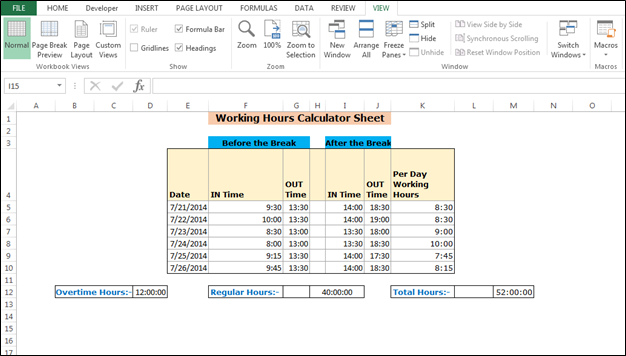
Как удалить все комментарии с листа?
Давайте рассмотрим пример, чтобы понять, как мы можем удалить все комментарии на листе Excel.
У нас есть данные в листе 2, в котором у нас есть время прихода и выхода каждого сотрудника, а также мы записали в листе рабочее время, сверхурочные часы и обычные часы. В Excel у нас есть некоторые комментарии, которые мы хотим удалить.
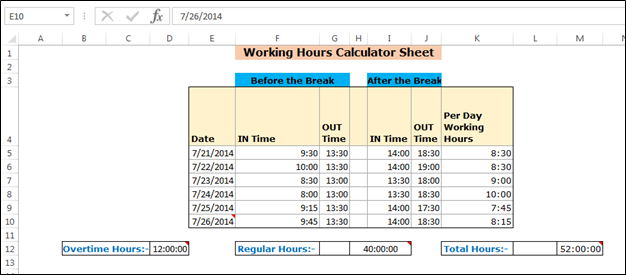
Чтобы удалить все комментарии в листе, выполните следующие действия: — * Откройте страницу VBA и нажмите клавиши Alt + F11.
-
Вставьте модуль.
-
Напишите указанный ниже код:
Sub DeleteComment ()
Cells.ClearComments End Sub
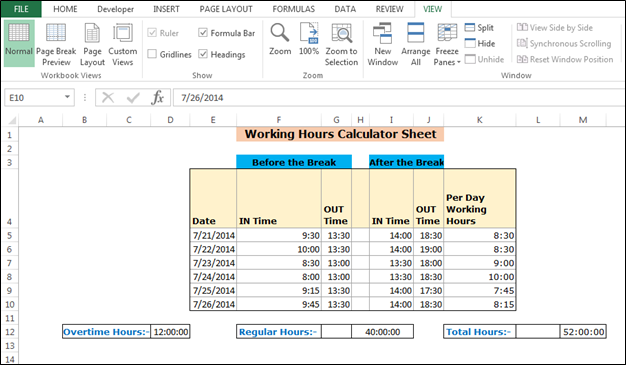
Как удалить все комментарии из всех ячеек книги?
Давайте рассмотрим пример, чтобы понять, как мы можем удалить все комментарии на листе Excel.
У нас есть данные на двух листах, в которых у нас есть время прихода и выхода каждого сотрудника, а также мы записали в листе рабочее время, сверхурочные часы и обычные часы. В Excel у нас есть некоторые комментарии, которые мы хотим удалить не только из активного листа, но и из книги.
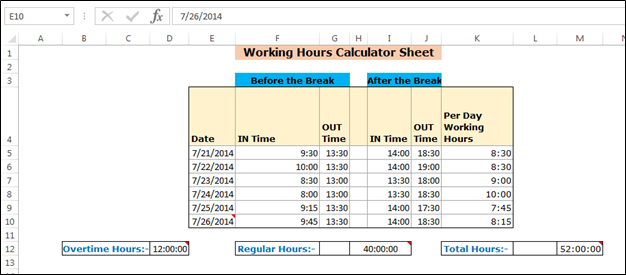
Чтобы удалить все комментарии со всех листов в книге, выполните следующие действия: — * Откройте страницу VBA, нажмите клавишу Alt + F11.
-
Вставьте модуль.
-
Напишите указанный ниже код:
Sub DeleteAllComments ()
Dim wsh As Worksheet Dim CmtAs CommentFor each wsh In ActiveWorkbook.Worksheets For Every Cmt In wsh.Comments Cmt.Delete Next Next End Subcode Explanation: — Сначала нам нужно выбрать имя темы, а затем мы запустим цикл для проверки листов, а затем удалите все комментарии со всех листов.
Чтобы запустить макрос, нажмите клавишу F5 на клавиатуре. Все комментарии будут удалены со всех листов книги.
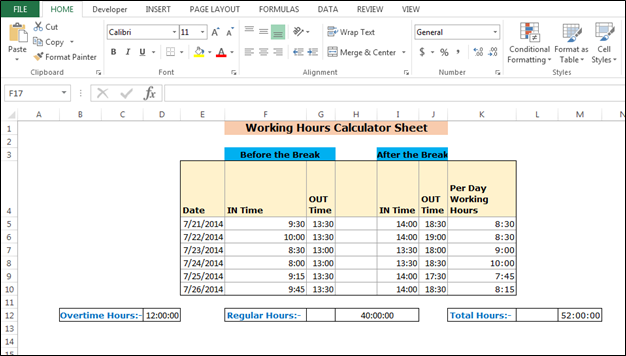
Как частично скрыть комментарии?
Давайте рассмотрим пример, чтобы понять, как можно частично скрыть комментарии.
У нас есть данные на двух листах, в которых у нас есть время прихода и выхода каждого сотрудника, а также мы записали в листе рабочее время, сверхурочные часы и обычные часы. В Excel у нас есть некоторые комментарии, которые мы хотим скрыть.
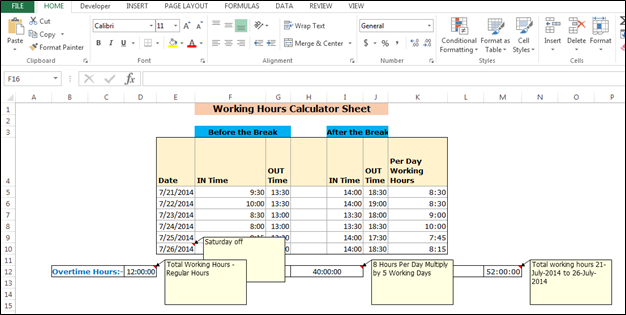
Чтобы скрыть комментарии на всех листах, выполните следующие действия: — * Откройте страницу VBA и нажмите клавишу Alt + F11.
-
Вставьте модуль.
-
Напишите указанный ниже код:
Sub HideComments ()
Application.DisplayCommentIndicator = xlCommentIndicatorOnly End Sub Code Explanation: — Сначала мы дадим имя темы, затем мы определим код, чтобы скрыть комментарии.
Чтобы запустить макрос, нажмите клавишу F5 на клавиатуре. Все комментарии будут удалены со всех листов в книге.
| Это еще одна важная функция приборной панели. Это поможет вам суммировать значения для конкретных условий.